如何設定Tapo智慧插座?
這篇文章適用於:
請照以下步驟使用Tapo APP設定您的智慧插座。
1. 至Google Play或Apple App Store或掃描以下QR code以下載Tapo APP。

2. 開啟APP並使用您的TP-Link ID登入,若您沒有TP-Link ID請點選註冊,APP將指引您完成其餘的操作。

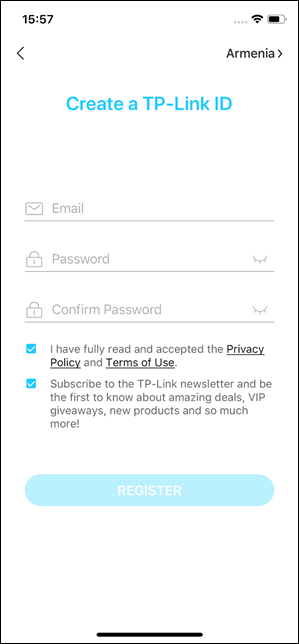
3. 點選Tapo APP右上角的+按鍵,在此以Tapo P100示範。
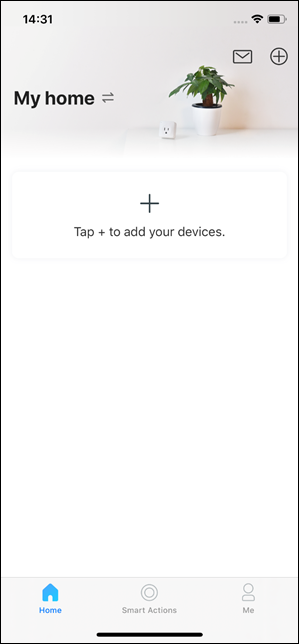
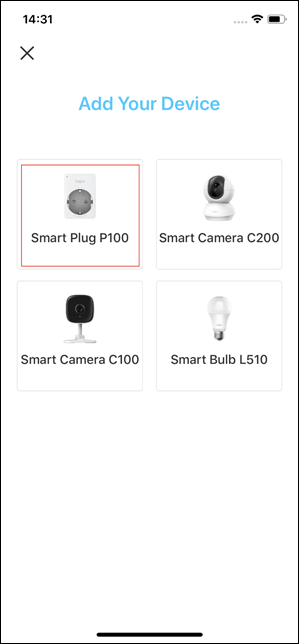
4. 將Tapo插座插入電源插座,直到LED顯示閃爍橘色和綠色。
然後點選已經橘綠閃爍,請注意設定過程中盡量讓您設定用的平板或手機靠近Tapo插座。
註1:設定過程中請開啟設定用的平板或手機的藍牙、定位和Wi-Fi功能。
註2:如果LED燈沒有橘綠閃爍,請長按智慧插座的電源鍵約10秒進行重置(Reset)。
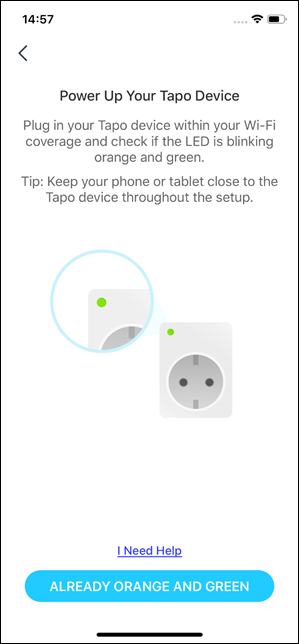
5. Tapo將會搜尋您的設備。
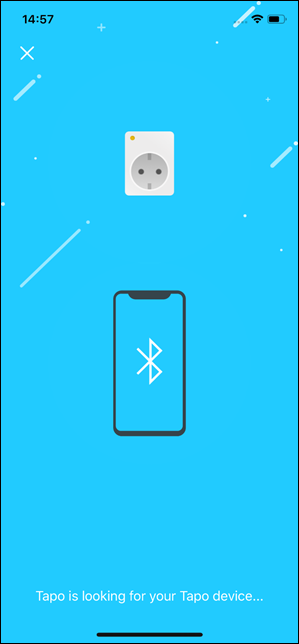
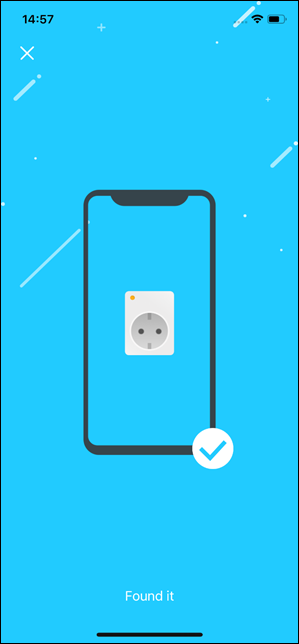
6. 選擇智慧插座要連接的網路並輸入密碼,您可以點選眼睛圖示來重複確認您輸入的密碼是否正確。接著點選下一步來將Tapo插座加入到您的網路中。
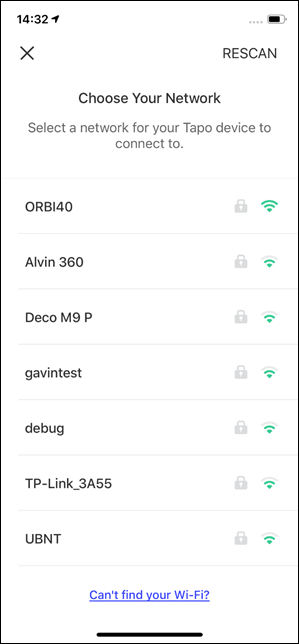
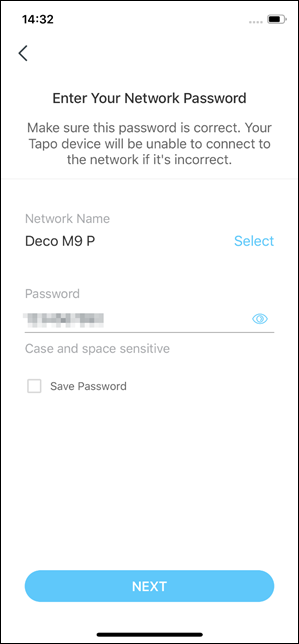
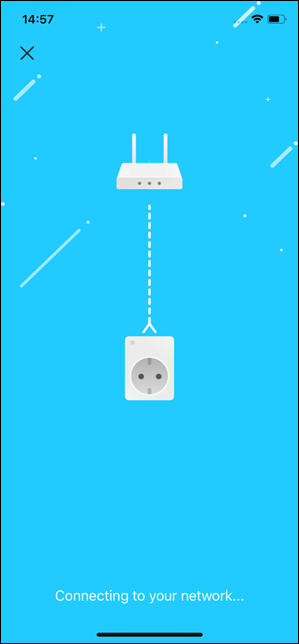
7. 為您的Tapo插座命名並點選放置位置和設定圖示來使您容易辨別。
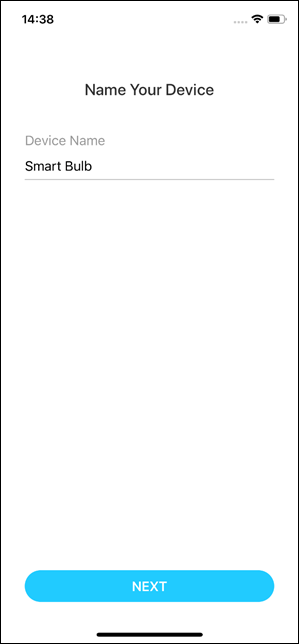
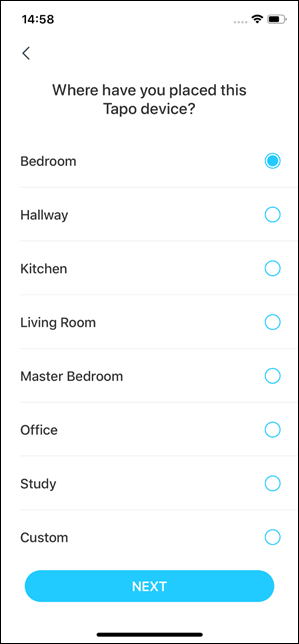
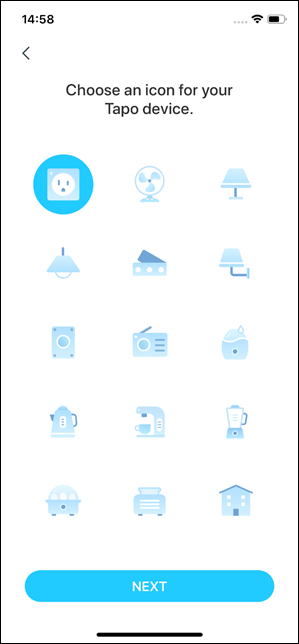
8. 設定完成後,建議您將Tapo插座的韌體更新到最新讓插座能有最佳表現。
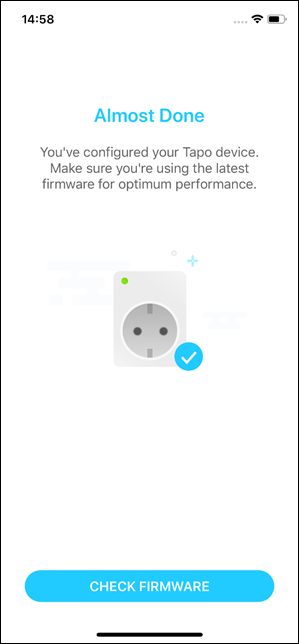
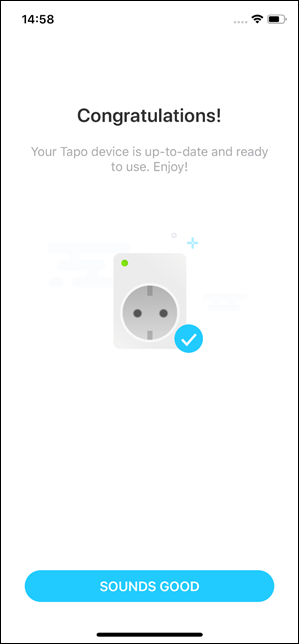
9. 恭喜您完成設定,現在您可以透過Tapo APP來隨時隨地的操作智慧插座。
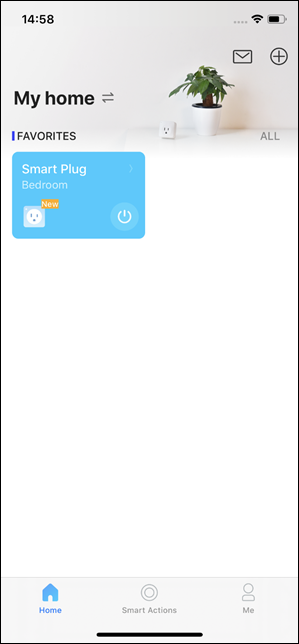
這篇faq是否有用?
您的反饋將幫助我們改善網站

_normal_20220930095728j.png)